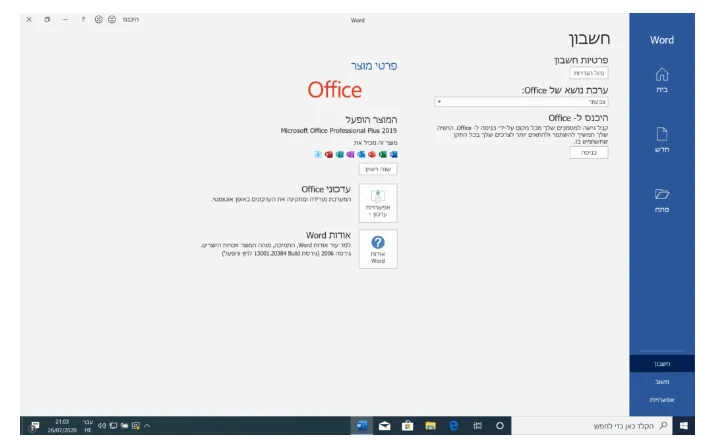מדריך התקנת אופיס 2021 פרו פלוס התקנה חד פעמית
שלב 1
הסרת האופיס:
הדבר הראשון שנעשה הוא להסיר גרסאות ישנות של אופיס לטובת כך שהגרסאות לא יתנגשו.
כנסו ללוח הבקרה, לחצו על התחל בתחתית המסך ואז על הגדרות.
לאחר מכן כנסו לאפליקציה ולחצו על הקטגוריה- אפליקציות.
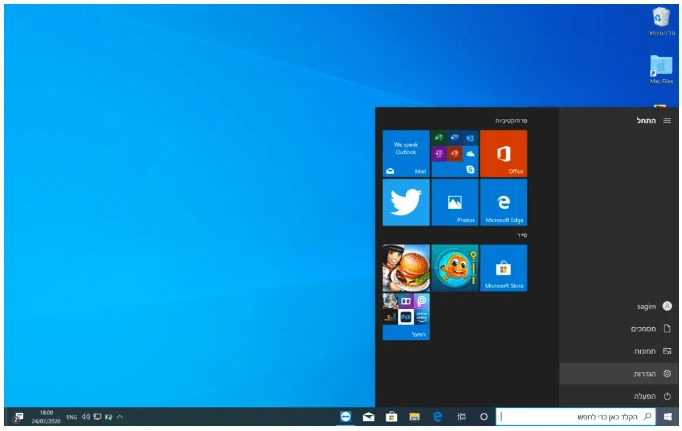
שלב 2
מסירים את הגרסאות הישנות
מחפשים את המילים Office ו- 365 (כל אחת בתור שלה) ומוחקים את מה שמופיע.
חשוב מאוד למחוק את הגרסאות הישנות כדי שלא יתנגשו עם הגרסא החדשה שאנחנו מתקינים.
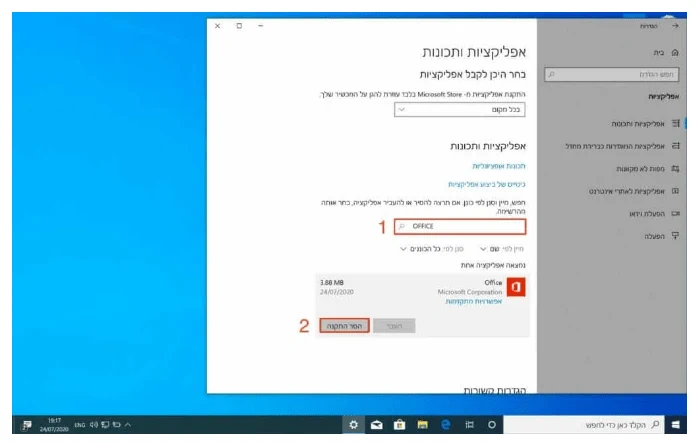
שלב 3
מורידים את התוכנה
נקודות חשובות :
- הקישורים להורדה הינם מהאתר הרשמי של מייקרוסופט.
- לאחר ההתקנה ניתן לשנות את שפת הממשק.
הפעלת ההתקנה:
לאחר ההורדה דרך אחד הקישורים שמופיעים למעלה לוחצים על הקובץ שירד ויפתחו לנו החלון הזה, כעת נלחץ על Setup ותהליך ההתקנה יתחיל.
קובץ ההתקנה שוקל כ5 ג׳יגה לכן יש בחשבון את זמן ההורדה שיכול לקחת בין מספר דקות למספר שעות תלוי במהירות האינטרנט שלכם.

שלב 4
הזנת מפתח המוצר
לאחר שתהליך ההתקנה הסתיים נפתח את אחת מתוכנות האופיס (וורד, פאוור פוינט וכו׳) ונחכה שיופיע לנו המסך הנ״ל של הזנת מפתח המוצר.
נחזור לאימייל שהזנו בהרשמה ונחפש מייל בשם ״מפתח מוצר להזמנה #״ ונעתיק משם את מפתח המוצר שלנו ונדביק אותו בתיבה הריקה בתוכנת האופיס שפתחנו ונלחץ על ״הפעל״.
- במידה ולא הופיע לכם החלון של הזנת מפתח המוצר המשיכו לשלבים הבאים.
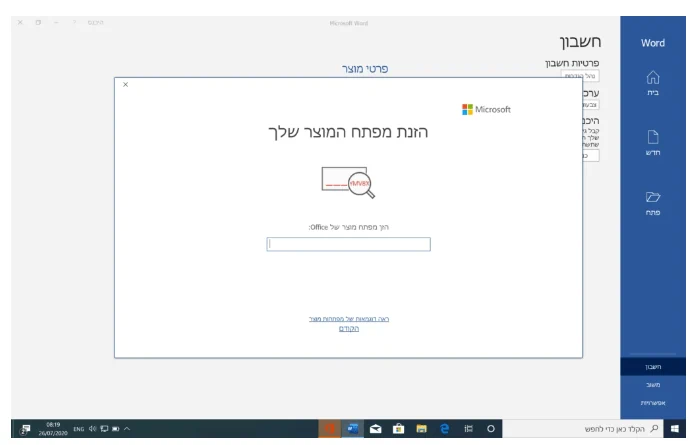
המוצר שלנו הופעל!
לאחר שלחצנו על הפעל, מקבלים את התנאים ויוצאים מהתוכנה.
נכנסים אליה מחדש, לוחצים על ״קובץ״ ואח״כ על ״חשבון״ וזה המסך שאמור להופיע לנו – המוצר הופעל.
תתחדשו!